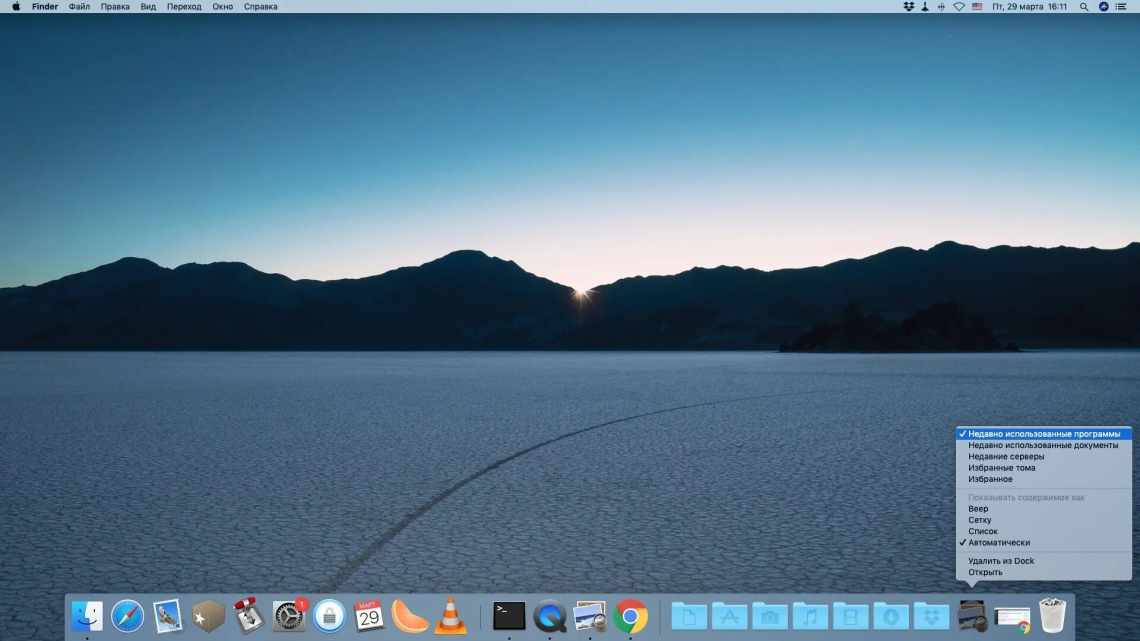Чтобы максимально быстро получать доступ к недавним файлам, можно создать для них отдельную папку и добавить её в Док. Таким образом вас от этих файлов будет отделять всего один клик. Ниже мы расскажем, как это сделать.
Создание папки
Для начала откройте Finder, в котором новую смарт-папку можно создать двумя способами.
1) Нажмите Файл на панели меню.
2) Выберите Новая смарт—папка.
ИЛИ
1) Нажмите на Finder в Доке правой кнопкой мыши (или зажмите клавишу Control и нажмите левой кнопкой мыши).
2) Выберите Новая смарт-папка.
Настройка папки
Когда откроется окно с созданием папки, делайте следующее:
1) Нажмите значок плюс в правом верхнем углу окна.
2) Сверху в центре нажмите на пункт меню Тип.
3) Выберите Последняя дата открытия.
4) В следующем пункте выберите «за посл.» и введите количество дней, за которые будут отображаться последние файлы. Можно выбрать отрезок за сегодня, вчера, неделю, месяц, год или точное число дней, недель, месяцев или лет.
5) Нажмите Сохранить в правом верхнем углу.
Когда появится новое окно, выберите название для папки и её расположение. Проще всего сохранить её на рабочий стол, чтобы добавить в Док.
Когда папка появится на рабочем столе, просто перетяните её на правую сторону Дока. Убедитесь, что помещаете папку не поверх другой папки или программы.
Теперь нужно установить отображение в виде папки.
1) Нажмите на папку правой кнопкой мыши.
2) В меню с опциями выберите Папкой. Вы также можете выбрать, как будут отображаться файлы: веер, сетка, список или автоматически.
Когда папка появится в Доке, вы можете удалить её с рабочего стола. Теперь вам не придётся использовать поиск, чтобы открыть недавний файл, вы быстро найдёте его в папке.
Советуем также почитать о том, как скрывать недавние программы из Дока или как добавить в Док значок AirDrop.